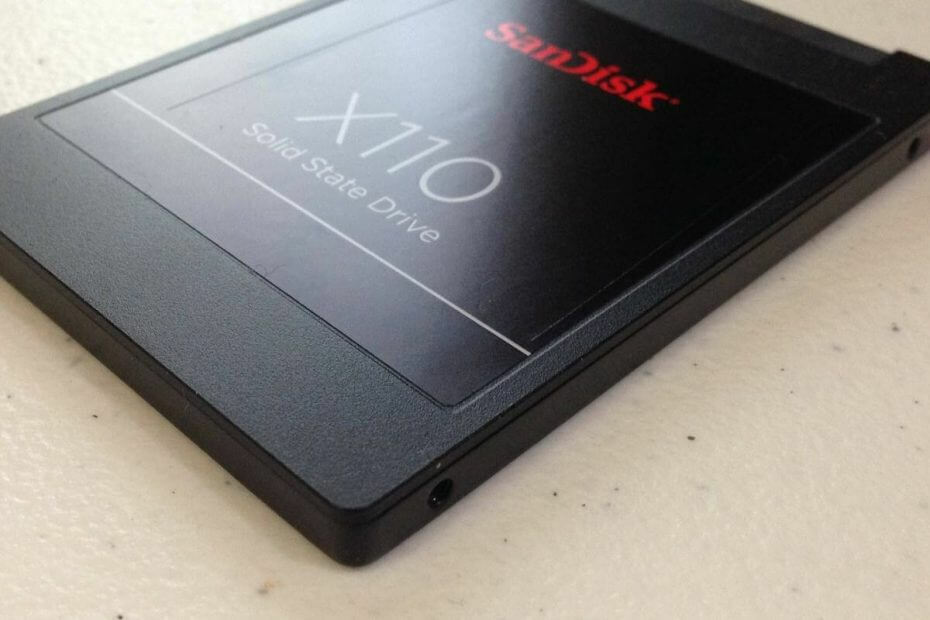
See tarkvara hoiab teie draiverid töökorras ja hoiab teid kaitstud tavaliste arvutivigade ja riistvaratõrgete eest. Kontrollige kõiki draivereid nüüd kolme lihtsa sammuga:
- Laadige alla DriverFix (kinnitatud allalaadimisfail).
- Klõpsake nuppu Käivitage skannimine leida kõik probleemsed draiverid.
- Klõpsake nuppu Draiverite värskendamine uute versioonide saamiseks ja süsteemi talitlushäirete vältimiseks.
- DriverFixi on alla laadinud 0 lugejaid sel kuul.
SSD-kettad (lühidalt pooljuhtkettad) on usaldusväärne ja kiire riistvara andmete salvestamiseks. Tehnikahiiglased alustasid HDD-delt (kõvakettadraividelt) SSD-dele üleminekut mõned aastad tagasi.
Selle muudatuse põhjuseid on palju. SSD-d on vähem altid füüsilistele kahjustustele ja nagu me varem ütlesime, on need kiiremad. SSD-ketastega töötavad laua- ja sülearvutid palju paremini. Samuti tekib kasutajatel SSD-ga vähem vigu kui kõvaketaste puhul.
Kuid need riistvara pole täiuslikud. SSD-kettale andmete edastamisel tekkis probleeme paljudel kasutajatel.
See on suur probleem, kuid õnneks on probleemi kiireks lahendamiseks saadaval mõned lahendused. Täna näitame teile, mida teha, kui saate andmeid SSD-le edastada.
SSD-s olevate andmeedastusvigade lahendamine
1. Proovige mõnda muud SATA-kaablit
Mõnikord saate selle probleemi lahendada, asendades SATA-kaabli. Neid kaableid kasutatakse emaplaadi ühendamiseks SSD-ga.
Lisaks proovige erinevaid SATA-porte, et kontrollida, kas teie algne port on katki.
Kui see lahendus ei toimi, proovige järgmist.
Suurendage oma SSD jõudlust nende suurepäraste tööriistade abil meie loendist!
2. Käivitage SFC-skannimine
Rikutud failid võivad põhjustada SSD-s andmeedastusvigu. Selle probleemi skannimiseks ja lahendamiseks võite käivitada SFC-skannimise.
- Vajutage Windowsi klahv + X ja tüüp Käsurida.
- Valige Käsuviip (administraator) käsuviiba avamiseks administraatorina.
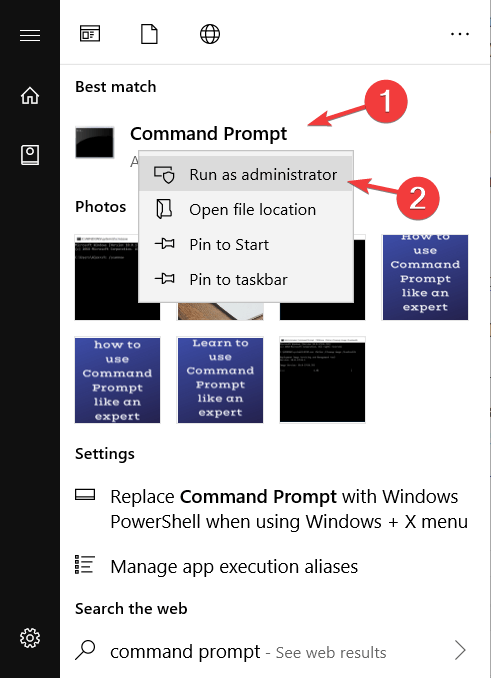
- Tüüp sfc / scannow ja vajutage Sisenema.
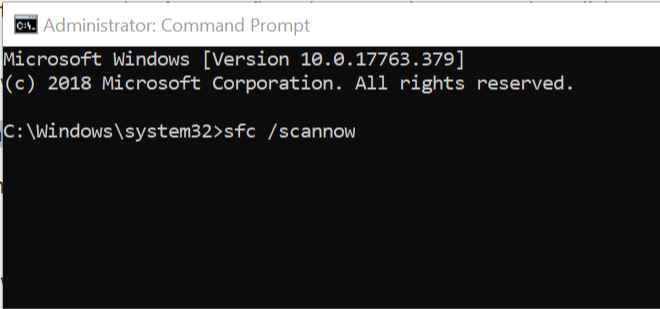
- Nüüd algab remondiprotsess. Oodake, kuni parandusprotsess on lõpule jõudnud.
- Kui SFC-skannimine on lõpule jõudnud, võib käsuviip öelda: „Windows Resource Protection leidis rikutud failid ja parandas need edukalt.” Sel juhul taaskäivitage Windows.
Järeldus
Nagu näete, saab selle probleemi mõne lihtsa lahenduse abil kiiresti lahendada. Võite proovida mõnda teist SATA-kaablit või käivitada SFC-skannimise.
Kui need meetodid ei tööta, võib teie SSD olla kahjustatud. Siiski võite proovida SSD-d emaplaadiga ühendada teiste SATA-porti kaudu.
Samuti on soovitatav hoida oma SSD terve. Proovige ühte neist tööriistadest meie värske nimekiri oma sõidu jõudluse parandamiseks!
Kas meie artikkel aitas teid? Kas leidsite SSD-l andmeedastusvigade lahendamiseks teise viisi? Andke meile sellest teada allpool olevas kommentaaride jaotises!
SEOTUD ARTIKLID, mida peate kontrollima:
- Need 2 SSD krüptimistarkvara kaitsevad teie draive täielikult
- Need lahendused lahendavad teie aeglased SSD-probleemid Windows 10-s
- Kuidas sisseehitatud krüptimisega SSD-d kasutada


